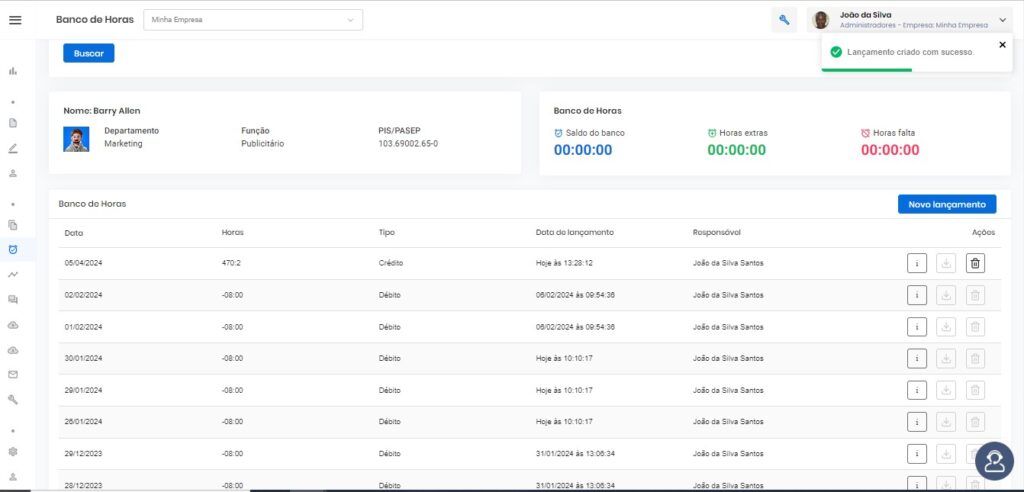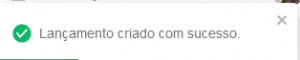Sob os blocos informativos, o usuário, a partir do botão “Novo lançamento”, consegue inserir para o colaborador uma quantitativa de horas ao banco.
![]()
Clicando nesse botão, o sistema leva o usuário até a caixa suspensa “Novo lançamento” para realizar a ação.
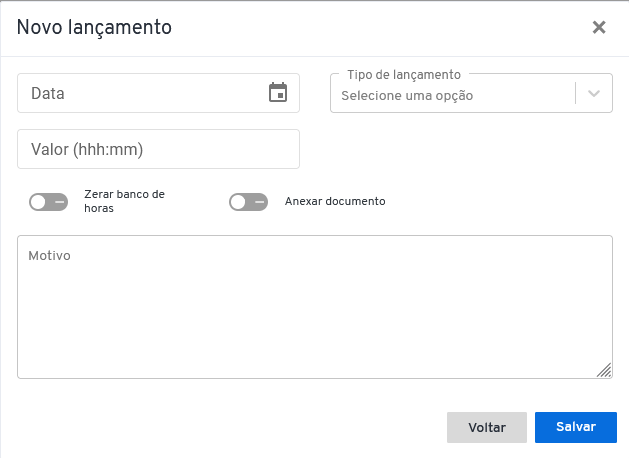
01 – Nome da caixa suspensa;
02 – “Data”, neste campo o usuário seleciona a data correspondente à alteração no banco de horas.
Para adicionar a data correspondente, você terá que clicar no ícone de calendário na par te direita do campo.
![]()
Ao clicar, o sistema irá direcioná-lo para a caixa suspensa de calendário.
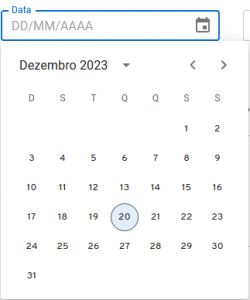
Nesta caixa você poderá procurar a data e clicar nela. Se preferir, essa data pode ser adicionada manualmente. Este é um campo obrigatório, a falta de preenchimento não permite que o usuário finalize a ação. Ao tentar salvar sem preenchê-lo, o sistema indica sobre sua obrigatoriedade, conforme a imagem abaixo.
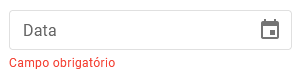
03 – “Tipo de lançamento”, neste campo o usuário seleciona entre as opções, qual será a categoria do lançamento. As opções já estão pré-estabelecidas pelo sistema, podendo ser “Crédito” e “Débito”. Ao clicar no campo, torna-se de seleção com as opções.
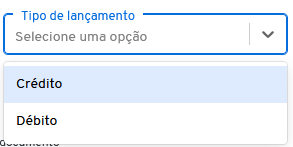
Este é um campo obrigatório, a falta de preenchimento não permite que o usuário finalize a ação. Ao tentar salvar sem o preencher, o sistema indica sobre sua obrigatoriedade.

04 – “Valor”, neste campo o usuário insere a quantidade de horas que será adicionada positiva ou negativamente ao colaborador. Este campo é por meio de horas, sendo assim, só aceita números. É um campo obrigatório, a falta de preenchimento não permite que o usuário finalize a ação. Ao tentar salvar sem preenchê-lo, o sistema indica sobre sua obrigatoriedade.
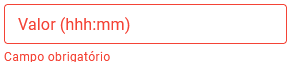
05 – “Flags”, campos habilitadores de características específicas. Estes habilitadores são de uso facultativo, mediante a necessidade do usuário de adicioná-lo àquele colaborador, ou não.
Por padrão, ficam na cor cinza.
![]()
Ao ser habilitado, na cor azul.
![]()
05.1 – Flag “Zerar banco de horas”
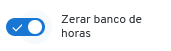
Habilitando essa flag, o usuário informa ao sistema que o banco de horas do colaborador será zerado, ou seja, não haverá mais nenhuma quantitativa de horas, positivas ou negativas.
Os campos “Tipo de lançamento” e “Valor” ficam desabilitados e no campo “Motivo”, o sistema apresenta a mensagem informando o nome do colaborador responsável por zerar o banco.

05.2 – Flag “Anexar documento”
![]()
Com essa flag, o usuário insere documentos para justificar o lançamento. Ao ser habilitada, gera outros campos para serem preenchidos

São eles:
05.2.1 – “Nome do documento”, para inserir a nomenclatura correspondente;
05.2.2 “Tipo de Documento”, neste campo o usuário poderá escolher o modelo de documento correspondente ao afastamento. Esse campo já mostra os nomes dos tipos de documentos cadastrados no sistema. Sendo assim, ao clicar no campo, torna-se de seleção com as opções.
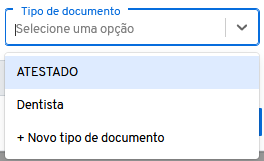
Observações
01- Para que os nomes dos tipos de documentos apareçam é necessário que o usuário os cadastre anteriormente em “Cadastro/Tipo de Documentos”.
02 – Abaixo dos tipos de afastamento já cadastrados, o sistema apresenta ao usuário o botão “+Novo tipo de Documento”.
Ao ser clicado, o usuário será levado a outra caixa suspensa no qual poderá cadastrar um novo tipo de documento.
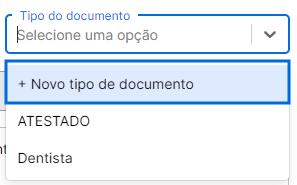
06 – “Selecione o arquivo”, permite ao usuário fazer upload referente ao tipo de documento desejado.
Para prosseguir com essa função, clique no botão “Carregar arquivo” e o sistema o direcionará para o explorador de arquivos de seu dispositivo para procurar o documento e anexá-lo.
07 – “Motivo”, permite ao usuário escrever o porquê está realizando o novo lançamento.
08 – “Voltar”, neste botão o usuário desconsidera as ações feitas e volta par a página “Banco de horas”.
09 – “Salvar”, neste botão o usuário salva as informações e realiza um novo lançamento.